


本教程介紹一個淡調紫紅色圖片的調色方法,今天介紹的比較簡單。我們先降低圖片的飽和度,去掉雜色,然後用曲線等快速為圖片加上想要的主色,最後後期細調局部及整體顏色就可以了。
原圖

最後效果圖:

1、打開素材圖片,創建色相/飽和度調整圖層,適當降低圖片飽和度,參數及效果如下圖。這一步適當減少圖片雜色。

<圖1>

<圖2>
2、創建曲線調整圖層,對RGB、紅、綠、藍進行調整,參數設置如圖3 - 6,效果如圖7。這一步適當增加圖片亮度,並增加藍紫色。

<圖3>

<圖4>

<圖5>

<圖6>

<圖7>
[page]
3、按Ctrl + J 把當前曲線調整圖層複製一層,不透明度改為:50%,效果如下圖。

<圖8>
4、創建可選顏色調整圖層,對紅、中性、黑進行調整,參數設置如圖9 - 11,效果如圖12。這一步給圖片增加紅色。

<圖9>
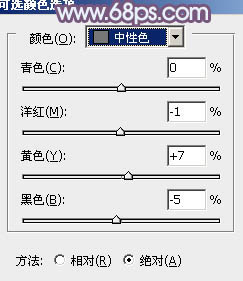
<圖10>

<圖11>

<圖12>
5、創建曲線調整圖層,對RGB、紅、藍進行調整,參數設置如圖13 - 15,效果如圖16。這一步微調圖片顏色。

<圖13>

<圖14>
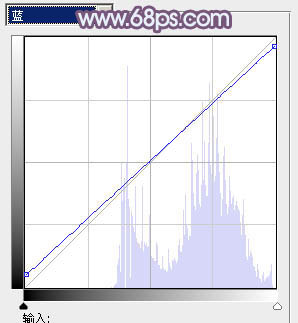
<圖15>

<圖16>
6、按Ctrl + Alt + 2 調出高光選區,按Ctrl + Shift + I 反選,新建一個圖層填充暗紅色:#927378,混合模式改為“濾色”,不透明度改為:20%,效果如下圖。這一步增加圖片暗部亮度。

<圖17>
[page]
7、創建可選顏色調整圖層,對紅、黃、綠、洋紅、白進行調整,參數設置如圖18 - 22,效果如圖23。這一步主要給圖片高光部分增加淡青色。

<圖18>
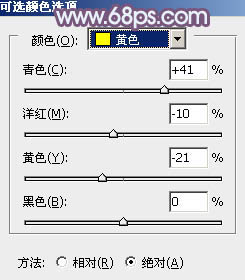
<圖19>
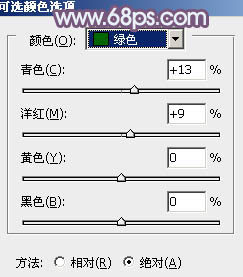
<圖20>

<圖21>
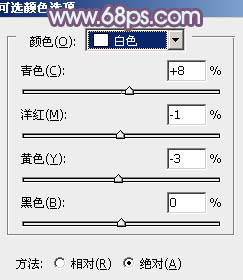
<圖22>

<圖23>
8、創建色彩平衡調整圖層,對陰影,高光進行調整,參數設置如圖24,25,確定後把圖層不透明度改為:30%,效果如圖26。這一步微調圖片暗部及高光部分的顏色。

<圖24>

<圖25>

<圖26>
9、新建一個圖層,按Ctrl + Alt + Shift + E 蓋印圖層,適當把圖片柔化處理,方法任選,大致效果如下圖。

<圖27>
[page]
10、創建可選顏色調整圖層,對紅色進行調整,參數及效果如下圖。這一步加強圖片中的紅色。

<圖28>

<圖29>
11、新建一個圖層,蓋印圖層。按Ctrl + Shift + U 去色,混合模式改為“正片疊底”,不透明度改為:45%,然後按住Alt鍵添加圖層蒙版,用白色畫筆把底部需要加深的部分擦出來,效果如下圖。

<圖30>
最後簡單給人物磨一下皮,微調一下嘴唇及整體顏色,完成。
最後效果圖:
